ReturnGO koppelen aan Picqer
Koppel eenvoudig de ReturnGO retour-integratie aan je Picqer account.
Wat doet de koppeling?
- Alle retourinformatie uit ReturnGO komt automatisch in Picqer terecht.
- Retourupdates in Picqer worden naar ReturnGO teruggekoppeld.
Configureer retouren in Picqer
Ga in Picqer naar Instellingen > Retouren.
Klik op ‘+Nieuwe status’. Het volgende scherm verschijnt:
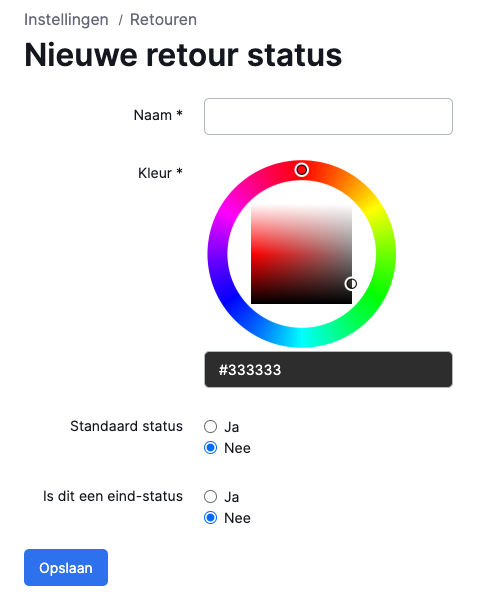
Vul alle velden in en kies eventueel een kleur voor de status.
- Naam: Wordt verwacht
- Standaard status: Nee
- Is dit een eind-status: Nee
Klik op ‘Opslaan’
Klik dan op ‘+Nieuwe reden’. Het volgende scherm verschijnt:
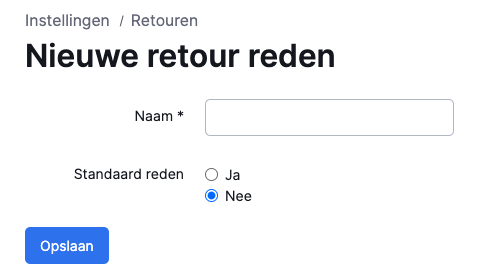
Maak de retour redenen aan die je wilt gebruiken. Per keer kan je 1 retourreden aanmaken. Vul hiervoor de velden in:
- Naam: eigen gekozen retourreden
- Standaard reden: ‘Ja’ of ‘Nee’
Klik op ‘Opslaan’
Genereer een nieuwe API key
Ga in Picqer naar Instellingen > API keys > +Nieuwe API key.
Geef de API Key een naam en klik op ‘API key toevoegen’.
Kopieer de API key direct, je ontvangt deze maar 1 keer.
API key invoeren in ReturnGO
Ga in ReturnGO naar Integration > Products & Services
Klik op +ADD PRODUCT OR SERVICE
Selecteer Picqer in het dropdown menu
Vul de volgende gegevens in:
- API Key: Picqer API key
- Account subdomain: de URL van je Picqer-omgeving (https://webwinkelnaam.picqer.com/)
- ID of the return status in Picqer: Instellingen > Retouren > Statussen. Klik de retourstatus aan en gebruik de cijfers die in de URL achter "statuses" staan. Dit is je return status ID. In onderstaand voorbeeld is dat "8052"

- ID of the default return reason in Picqer: Instellingen > Retouren > Redenen. Klik op je default reden en noteer de cijfercombinatie uit de URL achter "reasons".
Klik op CONNECT
Ondersteuning
Voor vragen over de koppeling tussen ReturnGO en Picqer kan je contact opnemen met ReturnGO op support@returngo.ai.



